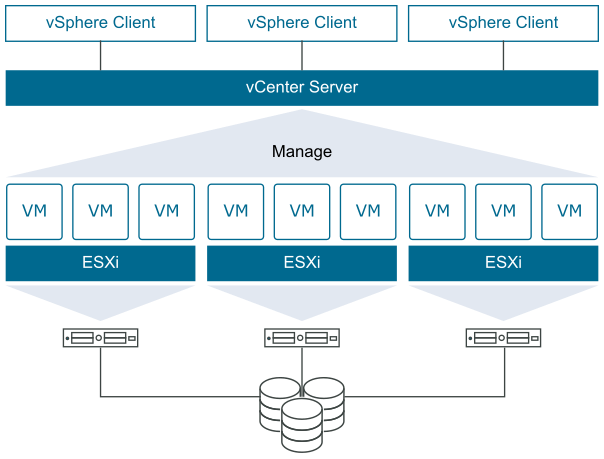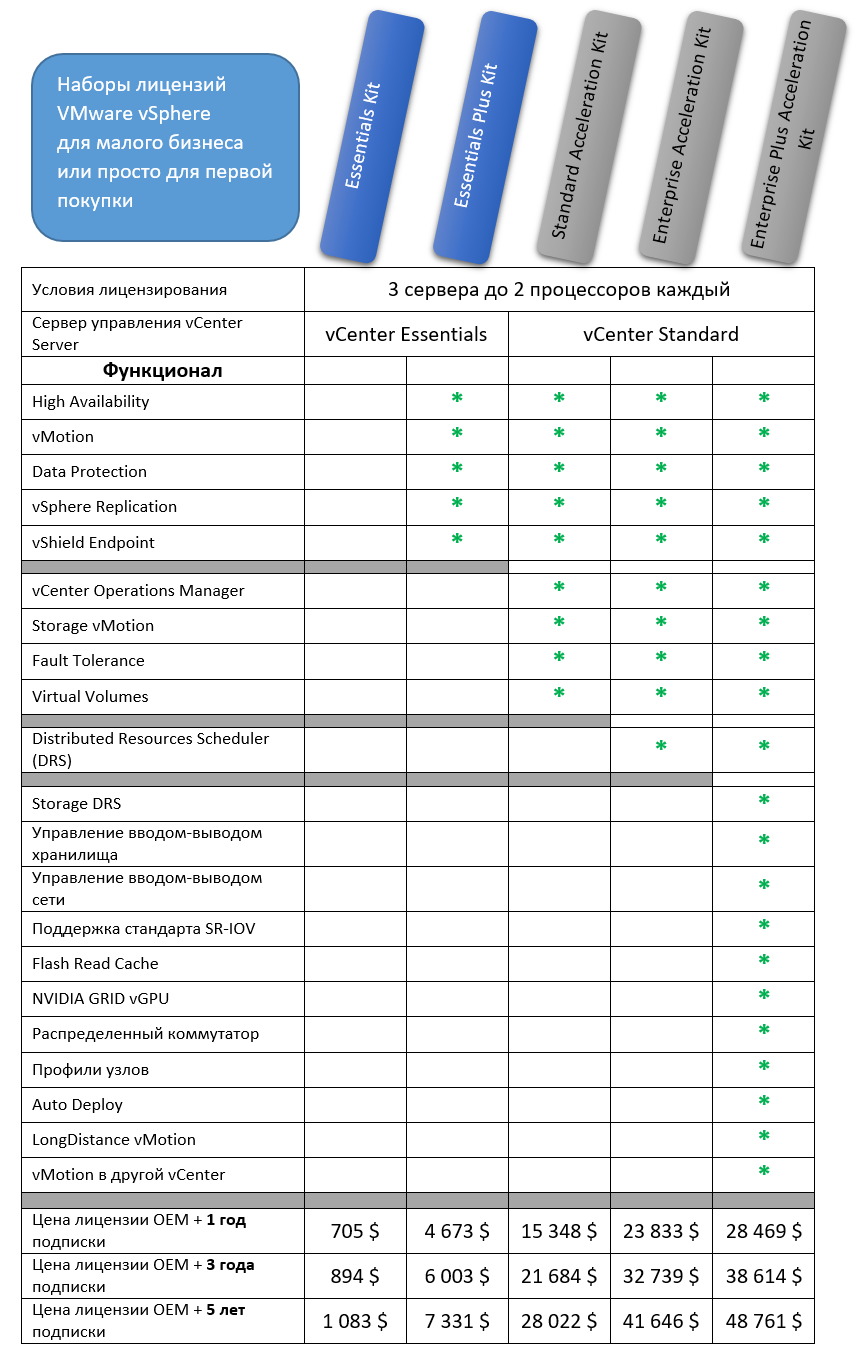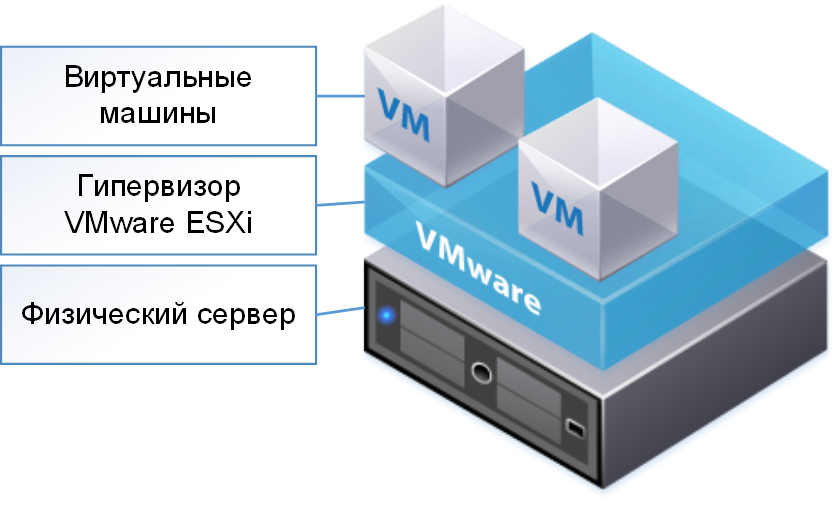Esxi хостов что это
Какая разница между VMware vSphere, ESXi и vCenter
В этой статье мы не будем углубляться в какие-либо технические подробности. Вместо этого разберёмся в терминологии VMware. Этот небольшой обзор будет полезен тем, кто хочет понять разницу между базовыми продуктами VMware. Почти все знают об ESXi. А как насчёт vSphere и vCenter? Люди часто путают эти термины, но на самом деле ничего сложного в них нет. Давайте разложим всё по полочкам.
Появившись на рынке в 2001 году, гипервизор VMware ESX (ранее известный как VMware ESX Server) положил начало виртуальной революции. Сегодня VMware — ведущий разработчик программных продуктов для виртуализации (сейчас является частью Dell). Каждые полтора года компания выпускает новое программное обеспечение с расширенными функциями, которое совместимо с большим количеством оборудования, в том числе с накопителями SSD NVMe, жёсткими дисками очень большой ёмкости и новейшими центральными процессорами Intel или AMD.
VMware ESXi
ESXi —— это гипервизор; крошечная частичка программного обеспечения, которая устанавливается на физический сервер и позволяет запускать несколько операционных систем на одном хост-компьютере. Эти ОС работают отдельно друг от друга, но могут взаимодействовать с окружающим миром через сеть. При этом остальные компьютеры подключены к локальной сети (Local Area Network, LAN). Операционные системы запускаются на виртуальных машинах (Virtual Machine, VM), у каждой из которых есть своё виртуальное оборудование.
Существуют платная и бесплатная версии VMware ESXi. У нас можно заказать установку бесплатной версии на выделенные серверы. Функционал бесплатной версии несколько ограничен. Она позволяет консолидировать на одном компьютере ограниченное количество ОС, и ею нельзя управлять через центральный сервер управления — vCenter. Тем не менее, Free ESXi (или VMware ESXi Hypervisor) подключается к удалённым хранилищам, где можно создавать, хранить и использовать виртуальные машины. То есть, это удалённое хранилище может быть разделено между несколькими ESXi-хостами, но не между виртуальными машинами. Виртуальные машины «принадлежат» каждому хосту, что делает невозможным центральное управление.
Работа с бесплатной версией ESXi очень проста и состоит из базовых процессов: обучения, тестирования производственных процессов, проверки систем аварийного восстановления, утверждения архитектурных решений. Используя снапшоты, вы можете проверить корректность работы патчей Windows. Как вариант, это может быть полезно, если вы решили клонировать свой производственный сервер с помощью VMware Converter или технологии P2V, и хотите протестировать пакет обновлений Microsoft перед его установкой.
VMware vCenter
VMware vCenter — это платформа централизованного управления виртуальной инфраструктурой VMware. С её помощью вы можете распоряжаться почти всеми процессами всего с одной консоли. Сервер vCenter можно установить на Windows или развернуть как предварительно настроенную виртуальную машину с помощью Photon OS — мощного дистрибутива на базе Linux. Раньше VMware использовали дистрибутив Suse Linux Enterprise Server (SUSE), но недавно перешли на Photon OS.
vCenter Server — это лицензированное программное обеспечение. Приобрести его можно двумя способами:
VMware vSphere
VMware vSphere — это коммерческое название всего пакета продуктов VMware. Как говорилось ранее, разные пакеты ПО стоят разных денег. Самые дешёвые — базовые пакеты vSphere essentials или Essentials Plus. Есть ли между ними разница? Да, но она состоит в количестве доступных функций, а не в самом программном наполнении.
В зависимости от типа лицензии, вы получаете доступ к определённому количеству функций, управлять которыми можно через vSphere Web client. Существует также программа vSphere HTML 5 client, но пока что она не пригодна для использования. Компания продолжает её разработку.
В пакете Essentials нет функции High Availability (автоматический перезапуск ВМ), vMotion, ПО для резервного копирования (VDP) и возможности использовать хранилище VSAN.
Пакет Essentials подходит для маленьких компаний, которым не нужно постоянно быть онлайн. С другой стороны, возможность переносить свои виртуальные машины на другой хост и выполнять техническое обслуживание или обновление хоста, оставаясь в сети, даёт вам реальное преимущество. Всё это можно сделать в течение рабочего дня, не перебивая работу пользователей.
Кроме того, в случае непредвиденного аппаратного сбоя, vSphere High Availability (HA) автоматически перезапустит виртуальные машины, которые перестали работать вместе с проблемным хостом. Эти виртуальные машины автоматически перезапускаются на других хостах из кластера VMware. Системе нужно немного времени, чтобы определить, какой компьютер дал сбой и какие хосты могут временно взять на себя его виртуальные машины. У этих хостов должно быть достаточно памяти и мощности ЦП, чтобы выдержать дополнительную нагрузку. Как только система заканчивает анализ, ВМ перезапускаются. Весь процесс автоматизирован и не требует вмешательства администратора.
Подведём итог
Как видите, терминологию VMware понять довольно просто, как и разницу между ESXi, vSphere и vCenter. Система лицензирования также ясна. Сам по себе гипервизор бесплатный, но его функционал ограничен, вследствие чего такое ПО не застраховано от потери данных. Поэтому ESXi предназначен для использования только в тестовых средах.
Мал золотник, да дорог: в двух словах о VMware Host Client
Не так давно VMware анонсировали выход VMware Host Client 1.0 одновременно с релизом vSphere 6.0 Update 2. VMware Host Client 1.0 позволяет использовать браузер на HTML 5 для управления индивидуальным хостом ESXi. Использоваться он может на любой ОС — Windows, OS X, Android или других ОС, поддерживающих браузер на HTML 5. До этого релиза для доступа к ESXi хосту требовался запуск на Windows «родного» клиента vSphere. Предлагаем краткий обзор процесса установки и основные фишки клиента.
Для начала мы ввели ESXi хоста в браузер, запущенный на Windows, и кликнули «Открыть VMware Host Client». Появляется стандартный экран авторизации:
Не требуется ничего устанавливать на хост ESXi, ни на сам компьютер. После авторизации появляется предупреждение о том, что хост управляется сервером vCenter, затем мы видим панель хоста ESXi:
На рабочем столе присутствуют все ожидаемые возможности, включая возможность управлять сервером, мониторить производительность сервера, отключать или перезагружать его.
Используя иконки на левой стороне экрана, можно пройти дальше и увидеть свои виртуальные машины, хранилище и сети на хосте ESXi:
Рассмотрим кратко каждую из этих возможностей. Выбрав иконку «Виртуальные машины», можно выполнять стандартные функции управления:
Одна из наиболее распространенных задач для сервера ESXi — создание и импорт виртуальных машин. VMware Host Client 1.0 позволяет создавать виртуальные машины с нуля, развертывать их из файлов OVF или OVA и регистрировать существующие виртуальные машины.
Мы решили протестировать этот функционал, развернув новый экземпляр «чертовски маленького Linux» (Damn Small Linux — DSL) на нашем хосте с помощью OVA файла на компьютере. С помощью мастера установки процесс был простым и понятным:
Мы закинули файл DSL OVA в установщик, внесли детали относительно хранилища и сети и нажали «Завершить». Менее чем через одну минута у нас был готов запущенный экземпляр DSL. Проще не придумаешь.
Функция хранения поддерживает большую часть стандартных функций, относящихся к хранилищу, включая просмотр хранилищ и изучения файлов в них:
Host Client предлагает функцию мониторинга производительности, также можно просмотреть графики по CPU, памяти и сетевой активности на хосте.
Функция мониторинга дает возможность просматривать панели для отслеживания и анализа событий, задач, журналов и уведомлений, относящихся к хосту.
Есть возможность подключиться к своему серверу ESXi с использованием Host Client с различных девайсов (мы пробовали со смартфона Samsung Galaxy S5, MacBook и планшета Samsung. Конечно, размер экрана для смартфона и планшета маловат, но в целом на функциональность это не влияет: прокрутить экран для просмотра необходимой информации не так сложно.
Первые шаги VMware: GSX Server и ESX Server
Этой небольшой статьей-заметкой мы хотели бы завершить серию публикаций, посвященных истории виртуализации в Enterprise-сегменте рынка. Сегодня поговорим о VMware, компании, которая на сегодняшний день является фактическим законодателем в мире виртуализации. Давайте посмотрим, как выглядели одни из самых ранних продуктов VMware: GSX и ESX.
VMware была основана в 1998 году. Её первым коммерчески успешным продуктом считается VMware Workstation, выпущенный в 1999 году и предназначенный для работы на клиентском «железе».
Для серверных рабочих нагрузок в следующие 2 года был с нуля разработан продукт VMware GSX Server. Его название — это сокращение от более длинного «рабочего» имени Ground Storm X. Первая коммерческая версия 1.0 датируется 2001-м годом. Устанавливалась она поверх Windows Server или SUSE Linux, что характеризует ее как гипервизор 2-го типа.
Усовершенствованная версия GSX Server 2.0 увидела свет через год, летом 2002-го. Под своим оригинальным именем продукт просуществовал вплоть до декабря 2005-го, когда была выпущена последняя коммерческая версия 3.2.1.
Гипервизор завоевал популярность благодаря широкому списку поддерживаемого оборудования (от сервера до обыкновенного десктопа) и простоте установки и первичной настройки. Кроме того в GSX наличествовали встроенные NAT и DHCP-сервер, что существенно облегчало процесс настройки сети.
Затем GSX Server был переименован в VMware Server и стал распространяться совершенно бесплатно. В списке поддерживаемых гостевых систем появились и 64-битные ОС, а гипервизор получил возможность выделять машинам несколько vCPU. VMware Server появилась 12 июля 2006-го и официально поддерживалась вплоть до 2011-го.
Сладкий плод виртуализации понравился инженерами VMware. Гипервизоры 2-го типа — это хорошо, но 1-й тип способен дать гораздо больше возможностей!
Параллельно с GSX Server шла разработка нового гипервизора типа 1. В отличие от предшественника, его уже можно было установить на «голое» серверное железо без ОС-посредника.
Продукт получил рабочее название VMware Scalable Server. В настоящее время он известен уже под именем ESXi. Ниже приводим скриншот, приблизительно датированный 1999-2000 годом.
Уже совсем скоро, к 2000-му, проект получил новое название: VMware Workgroup Server. А в марте 2001-го компания официально выпустила VMware ESX 1.0 Server. ESX — это аббревиатура от Elastic Sky X. Забавно, но придумали его вне стен VMware. Сотрудники компании прекрасно разбирались в компьютерах, но ничего не смыслили в рекламе и маркетинге. Специально нанятое агентство предложила лаконичный вариант Elastic Sky. Инженеры взбунтовались: как это, новый коммерческий продукт, в названии которого нет ни малейшей технарской изюминки?!
И добавили в конце загадочный X. Почему? Вероятно, «чтоб никто не догадался!». Да и звучит более круто. Забавно, как точно это имя попало в цель: вряд ли в далеком 2001-м кто-то придумывал его с оглядкой на облачные вычисления.
Впоследствии вокруг нового продукта сформировался целый отдел, самым известным сотрудником которого был Джон Аррасджид, один из авторов и ведущий архитектор vCloud Architecture Toolkit (vCAT).
VMware ESX Server стал первым на рынке гипервизором 1-го типа для Intel x86. В нем были впервые реализованы многие функции, ставшие едва ли не стандартом: живая миграция виртуальных машин, High Availability, автоматический балансировщик нагрузки, инструменты управление питанием и т.п.
В течение нескольких лет ESX и GSX были одновременно доступны широкой аудитории. GSX «целился» в более приземленную аудиторию: малый бизнес, небольшие государственные учреждения, в то время как ESX стал флагманским продуктом для Enterprise-сектора. Однако по-настоящему серьезно ESX начал использоваться лишь к 2006 году.
Среди прочего ESX имел сервисную консоль. Ее роль выполняла виртуальная машина на Linux, через которую можно было управлять хостом и другими ВМ. Для установки дополнительно программного обеспечения сторонних производителей (например, сервисов резервного копирования) предполагалось использовать программы-агенты.
Еще до того, как ESX начал серьезное распространение в бизнес-среде, началась разработка его преемника, уже без сервисной консоли. К сентябрю 2004-го внутри компании состоялась презентация первой полнофункциональной версии продукта под названием VMvisor (VMware Hypervisor). Через 3 года этот продукт появится на рынке под общеизвестным именем ESXi.
На выставке VMworld 2007 компания представила VMware ESXi версии 3.5. Прошлые версии программы существовали только в недрах VMware и не демонстрировались широкой публике.
ESXi занимает гораздо меньше места, чем ESX, и может быть установлен во флэш-память. Фактически, его уже можно рассматривать как часть сервера — на это намекает буква i в его названии. Она означает Integrated, интегрированный.
Вплоть до выхода vSphere 4.1 VMware предлагала клиентам два варианта: VMware ESX с Linux-консолью и ESXi с меню настройки сервера. Поддержка ESX официально завершилась с выпуском vSphere 5.
Программное обеспечение, как и гипервизор, несколько раз меняло названия. Например, VMware VMcenter настолько редко и давно использовалось, что по нему даже толком ничего не гуглится. Разумно предположить, что это одно из «внутренних» наименований продукта. Оно фигурирует, например, на этом скриншоте:
Весь дальнейший путь VMware хорошо известен всякому пользователю или системному администратору, который хотя бы раз сталкивался с виртуализацией. Пул решений компании велик и разнообразен, а перспективные разработки, такие как Tanzu, не так давно начали появляться вне тестовых стендов.
VMware ESXi: специализированный аппаратный гипервизор
Узнайте больше о надежном аппаратном гипервизоре, который устанавливается непосредственно на физический сервер. Прямой доступ гипервизора VMware ESXi к базовым ресурсам и контроль над ними обеспечивает эффективное использование оборудования и консолидацию приложений, а также сокращение расходов. Это лидирующее в отрасли решение предоставляет эффективную архитектуру, соответствующую высочайшим стандартам надежности, производительности и поддержки.
Преимущества ESXi
ИТ-отделы находятся под постоянным давлением меняющихся рыночных тенденций и повышенных требований заказчиков. В то же время им необходимо поддерживать все более сложные проекты при ограниченном объеме ИТ-ресурсов. ESXi (прежнее название — ESX) помогает достичь баланса между требуемыми бизнес-результатами и снижением ИТ-расходов. Возможности VMware ESXi:
НОВОСТИ
Практическое руководство по совместимости VMware ESXi
Практическое руководство VMware по совместимости
Ответы на все вопросы о совместимости оборудования vSphere, ESXi и операционных систем.
Лучшие методики повышения производительности
Добейтесь максимальной производительности VMware vSphere 6.5, следуя советам экспертов.
Проверка конфигураций
Изучите рекомендуемые характеристики, чтобы выбрать и настроить виртуальное и физическое оборудование.
ВОЗМОЖНОСТИ
За счет консолидации нескольких серверов на меньшем числе физических устройств ESXi помогает высвободить пространство, снизить энергопотребление и оптимизировать ИТ-администрирование, а также значительно повысить производительность.
Гипервизор ESXi обладает широкими возможностями, но при этом занимает всего 150 Мбайт на диске, что помогает максимально защитить его от угроз безопасности.
Гипервизор поддерживает приложения любого размера благодаря возможности развертывать мощные виртуальные машины (до 128 виртуальных ЦП, 6 Тбайт ОЗУ и 120 устройств) для соответствия потребностям различных приложений. Изучите рекомендуемые параметры для отдельных решений, чтобы не выходить за рамки поддерживаемых конфигураций для вашей среды. Узнайте больше о предельных значениях параметров конфигурации.
Мощные возможности шифрования для защиты конфиденциальных данных на виртуальных машинах. Доступ на основе ролей для оптимизации администрирования; расширенные возможности аудита и ведения журналов для более прозрачной отчетности и облегчения ретроспективного анализа.
Обширная экосистема обеспечивает поддержку OEM-поставщиков, партнеров по технологиям, приложений и гостевых операционных систем.
Комфортные условия работы
Современный интегрированный интерфейс на основе стандартов HTML5 для поддержки повседневного администрирования. Заказчикам, которым требуется автоматизировать процессы, VMware предлагает интерфейс командной строки vSphere и удобные для разработчиков API-интерфейсы на основе REST.
Esxi хостов что это
Гипервизор VMware ESXi – самый популярный, функциональный и уникальный в своем сегменте программный продукт для серверной виртуализации. Популярность и, как следствие, массовое использование в корпоративном секторе позволили разработчикам к 7-ой версии исправить ошибки, которыми болеют другие гипервизоры-конкуренты. Выбирая, ESXi, даже в бесплатной версии, вы гарантированно получаете продукт высшего качества, который будет работать стабильнее других, по которому всегда можно найти исчерпывающую официальную информацию, документацию, а теперь и видео. Помимо официального сайта есть форумы и блоги, с описаниями установки, способами миграции с физических серверов в виртуальные, вариантами проектов и прочим полезным материалом.
Основная функциональная возможность, которую реализует гипервизор ESXi – это создание виртуальных машин на физическом сервере. В качестве гостевых операционных систем поддерживаются все основные версии, используемые в корпоративном секторе.
Уникальность заключается в том, что ESXi написан практически с нуля, размер дистрибутива 348 Мб, большая часть из которых составляют драйверы для многочисленных операционных систем (VMware tools). В самом гипервизоре нет ничего лишнего, в се что есть направлено на выполнение задач серверной виртуализации. А когда нет ничего лишнего вероятность поломки значительно уменьшается. Простота администрирования продукта, позволяет даже не очень опытным администраторам разобраться и начать использовать виртуализацию в своей компании.
ссылки для скачивания
VMware vSphere
Гипервизор VMware ESXi можно использовать бесплатно и без дополнительного ПО. Но когда у администратора несколько физических серверов и необходимо раскрыть весь потенциал платформы виртуализации от VMware, требуется центр управления гипервизорами, виртуальными машинами, настройками. VMware vCenter server выполняет эту роль. А общий набор программных продуктов для серверной виртуализации называется VMware vSphere.
На картинке показана типовая схема платформы виртуализации VMware vSphere. Она состоит из следующих элементов: общая система хранения данных, физические серверы с установленным гипервизором ESXi, vCenter server для управления. Администратор может подключиться к vCenter или отдельным хостам ESXi через браузер с поддержкой HTML5 (ранее использовался vSphere client). Сетевого оборудования на картинке не отображено.
Дистрибутив гипервизора VMware ESXi одинаковый, как для платной, так и для бесплатной версии. В зависимости от введенного ключа продукта в ESXi доступен тот или иной набор фич. Но если вы не собираетесь пользоваться генераторами пиратских ключей, то можно зарегистрироваться на сайте VMware. Вам будет доступен ключ активации для бесплатной версии ESXi и ссылка для скачивания крайней версии.
1 — 12 Регистрация на сайте VMware.
13 — 20 Установка гипервизора ESXi.
21 — 27 Подключение через браузер к ESXi и активация бесплатной лицензии.
VMware vSphere 6.0
Новый релиз VMware vSphere 6 не принес кардинальных изменений в функциональные возможности продуктов. Естественно, звучат заявления, что все стало лучше, быстрее, удобнее, но это можно смело пропускать мимо ушей, ведь не проверишь… но давайте по-существу.
Почему так дорого?
На сайте VMware уже давно можно найти стоимость продуктов и меня часто спрашивают, почему там такие высокие цены. Все дело в том, что там опубликованы рекомендуемые цены, которые и сама компания и ее партнеры должны транслировать своим заказчикам. Естественно, закупочная цена для партнера существенно ниже и озвучивать ее никто не имеет права. Поэтому на сайте ITsave будут публиковаться цены, доступные в OEM канале. Это те лицензии, которые обычно продаются вместе с оборудованием и тоже доступны в открытом доступе.
Лицензии VMware OEM отличаются от тех, которые продаются в коммерческом канале:
| OEM канал | Коммерческий канал |
| Основная товарная позиция OEM – это лицензия и подписка (возможность обновления). Лицензия вечная, а подписка бывает на 1,3,5 лет. | Обязательна покупка двух товарных позиций: первая — это лицензия (вечная), вторая — это поддержка + подписка на срок 1 или 3 года. |
| Покупка технической поддержки возможна, но не обязательна, и этот факт существенно снижает общую стоимость. Ведь возможность обновлять VMware до новых версий, бесспорно, полезна, а технической поддержкой за весь срок эксплуатации вы можете и не воспользоваться. | Для продления подписки всегда придется покупать и техническую поддержку (даже если она не нужна) |
| Товарная позиция OEM облагается НДС | Лицензия не облагается НДС Подписка и поддержка облагается |
| Физическая поставка, срок поставки 6-8 недель, лицензии (ключи) придут в конверте на листах A4. Их необходимо будет ввести на портале VMware, после чего станут доступны все необходимые дистрибутивы и обновления (upgrade). Пока лицензии в пути можно работать с полнофункциональными триальными лицензиями | Электронная поставка, срок поставки несколько дней после оплаты, лицензии будут отображаться на портале VMware под учетной записью указанной во время покупки |
| Если лицензии OEM продаются вместе c оборудованием, то на них распространяется общая скидка проекта | Если лицензии покупаются в небольшом объеме, то скидки будут небольшие. Для крупных организаций, которые покупают много и часто есть специальные уровни скидок |
| Дистрибутивы и в том и другом случае одинаковые, скачиваются на портале VMware | |
| Лицензии OEM можно применять для серверов любого производителя |
Наборы лицензий VMware vSphere для старта
Если это ваша первая покупка лицензий VMware для серверной виртуализации, то можно не разбираться сколько стоят отдельные лицензии, т.к. все равно они получатся дороже, чем стартовые наборы.
Любой из наборов рассчитан на 1-3 сервера, по два процессора в каждом. Сейчас уже есть процессоры содержащие по 18 ядер, поэтому изначально рассчитанные на малый бизнес, эти наборы могут потянуть очень большую инфраструктуру. Выделенные синим цветом Essentials Kit наборы обладают минимальным функционалом и такой же стоимостью, но из опыта я знаю, что базовые возможности самые востребованные. Иногда компании покупают самые дорогие Enterprise Plus лицензии, но пользуются только базовыми возможностями.
Установка ESXi
Для установки гипервизора VMware ESXi сервер должен соответствовать минимальным системным требованиям:
Установку VMware ESXi на сервер можно производить следующими способами:
Во время установки ESXi мастер попросит вас выбрать, куда установить гипервизор, это могут быть:
Самым оптимальным, на мой взгляд, является выбор установки на локальные диски, работающие в зеркале (RAID-1), это безопаснее, чем флешка или SD карта, которую сложно зарезервировать. Также не советую вариант с системой хранения, ведь это потребует лишних манипуляций для создания каждому серверу небольших логических разделов специально для установки ESXi.
Описание слайдов установки и активации
1 — 5 После загрузки с дистрибутива, автоматически начинается процесс установки. Если ваше оборудование соответствует минимальным требованиям VMware ESXi, то вы успешно доберетесь до страницы, где нужно будет согласиться с пользовательским соглашением.
6 — 10 Выбор диска для установки ESXi, языка, ввод пароля для пользователя root и непосредственно сама инсталляция. После нее необходимо перезагрузиться
11 После загрузки в консоли отображается IP адрес, по которому можно подключиться ESXi через VMware vSphere client.
12 — 19 В консоли также можно сделать или изменить некоторые базовые настройки: смена пароля на пользователя root, сетевые настройки IP — mask — Gateway — DNS — hostname — VLAN.
После установки на сервер гипервизора VMware ESXi в локальной в графической консоли делаются только первоначальные настройки, чтобы можно было по сети подключиться и начать работу через основной инструмент управления бесплатной версией гипервизора – vSphere client. А если ваш физический сервер хотя бы одним интерфейсом подключен к сети с работающей DHCP службой, то уже на стартовом экране вы увидите адрес для удаленного подключения.
27 — 32 VMware vSphere Client — бесплатная программа для управления виртуальной средой VMware. Она используется как в бесплатной версии, так и в платной. Но в платной производитель советует использовать веб версию консоли управления и постепенно отказывается от «толстого клиента» vSphere Client. В случае с бесплатной лицензией ESXi приходится подключаться напрямую к каждому виртуализированному серверу, причем каждая консоль будет открываться в своем отдельном окне, а это может оказаться неудобно. В состав коммерческих лицензий входит сервер управления vCenter server, подключившись к которому через тот же vSphereclientможно в одном окне увидеть все серверы, собрать из них отказоустойчивый кластер и производить другие централизованные настройки.
В нашем случае версия гипервизора бесплатная, вводим IP адрес, который получил наш ESXi после установки. Пользователь root и пароль, который был задан во время инсталляции.
Появляется стандартная ошибка сертификата, ее можно игнорировать.
Всплывает окно, говорящее, что наш триальный период истечет через 60 дней. После того, как срок истечет, виртуальные машины просто перестанут запускаться. Но так как я скачивал дистрибутив с официального сайта VMware, у меня есть ключ активации. Закрываем данное окно.
41 — Обратим свое внимание на то, сколько ресурсов потребляет ESXi после установки. Даже без виртуальных машин и процессор и оперативная память (особенно память) расходуются, и это нужно учитывать, когда вы планируете свою систему. Позже посмотрим сколько ресурсов тратится на работающую виртуальную машину.
42 — Сеть в ESXi это тема отдельной статьи. Здесь же кратко можно увидеть, что у нас есть две логические Порт Группы. VM kernel Port — эта группа портов для управления и разного рода служебного траффика, в данный момент мы управляем хостом через порт vmk0, который входит в эту группу портов. Также есть Virtual Machine Port Group туда по умолчанию будут попадать виртуальные сетевые интерфейсы наших виртуальных машин. Обе Порт Группы подключены к виртуальному свитчу, а он, в свою очередь, подключен к сетевой карте физического сервера, которая пробрасывает весь траффик в ту сеть, куда подключен физический сервер.
43 — Host Cache Confuguration — после включения данной функции и настройки, в условиях недостатка оперативной памяти гипервизор будет использовать SSD диски для размещения файла подкачки.
44 — 45 в виртуализации VMware используется своя кластерная файловая система VMFS5, к которой есть доступ через консоль. Можно загрузить файлы, например, дистрибутивы или другие виртуальные машины. А можно делать резервное копирование в ручном режиме, для этого нужно выключить виртуальную машину, зайти на datastore и скачать всю папку, содержащую набор файлов ВМ.